
Come amministratore di rete, uno dei tuoi compiti è quello di assicurarti sempre che la tua rete e i server collegati funzionino nel modo più efficiente e affidabile possibile. Quando le cose vanno male, come un rallentamento della rete, devi avere gli strumenti pronti per la risoluzione dei problemi. Con così tanti strumenti disponibili, a chi rivolgersi? Uno strumento che potete usare sui vostri server Linux è iperf.
Iperf è uno strumento a sola riga di comando che viene utilizzato per diagnosticare i problemi di velocità della rete. Iperf misura il massimo throughput di rete che un server può gestire e ti riporta i risultati. Se trovate che la velocità massima di un server è più bassa di quanto dovrebbe essere, potrebbe essere possibile che quel particolare server sia la causa del vostro rallentamento di rete.
SEE: Scegliere la strategia di uscita da Windows 7: Quattro opzioni (TechRepublic Premium)
Di cosa avrete bisogno
Iperf può essere installato su quasi ogni distribuzione Linux. Per poterlo utilizzare, avete bisogno di due macchine Linux. Le macchine usate possono essere sia server che desktop, ma è probabile che almeno una di esse sia un server–a meno che non abbiate una macchina desktop che causa il rallentamento della rete.
Dimostrerò con un’istanza di Ubuntu Server e Ubuntu Desktop.
Come installare iperf
La prima cosa da fare è installare iperf su entrambe le macchine Linux. Poiché iperf può essere trovato nei repository standard della maggior parte delle distribuzioni, puoi installare usando il gestore di pacchetti fornito con la tua versione di Linux. Per esempio, su Ubuntu (o altre derivate di Debian), il comando di installazione è:
sudo apt-get install iperf -y
E questo è tutto. Sei pronto a fare uso dello strumento.
Come usare iperf
La prima cosa che dovete fare è eseguire iperf in modalità di ascolto sul server in questione. Per farlo, accedi al server ed esegui il comando:
iperf -s
Si dovrebbe vedere che iperf è ora in ascolto sulla porta TCP 5001 (Figura A).
Figura A
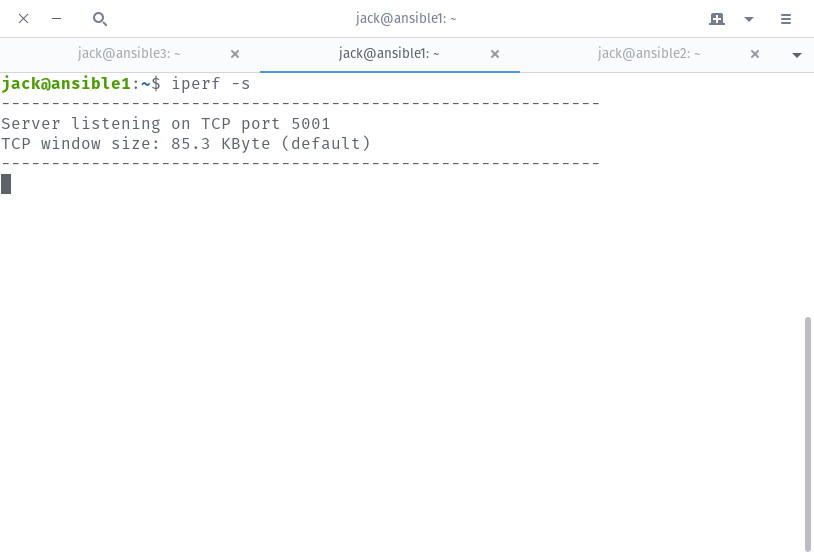
Iperf è in ascolto.
Ora vai sull’altra macchina Linux e testa il server iperf-listening. Questo viene fatto con il comando
iperf -c SERVER_IP
dove SERVER_IP è l’indirizzo IP del server iperf-listening.
Si dovrebbero vedere due cose. La prima è sul server iperf-listening, dove vedrai che la connessione è stata ricevuta, l’intervallo in cui è stata ricevuta, la quantità totale di trasferimento e la larghezza di banda utilizzata (Figura B).
Figura B
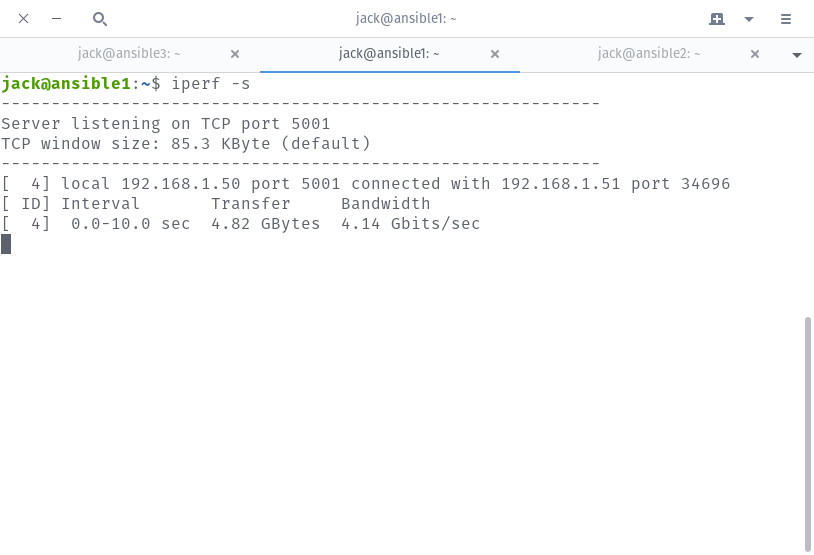
I risultati del test iperf dal server iperf-listening.
La seconda cosa che dovresti vedere è sulla macchina di test, dove vedrai gli stessi risultati, solo che ti verrà restituito il prompt (Figura C).
Figura C

Sono riportati gli stessi risultati.
Se il throughput è notevolmente inferiore a quello che dovrebbe essere, potresti iniziare la tua risoluzione dei problemi con quella macchina.
Se questo test di base non vi dà abbastanza dati, potete sempre personalizzare il comando. Diciamo, per esempio, che volete:
- Test sulla porta 80
- Il test deve essere eseguito per trenta secondi
- Per visualizzare i dati di trasferimento ogni due secondi
Un tale comando sarebbe simile a:
iperf -c SERVER_IP -p 80 -t 30 -i 2
Questo comando dovrebbe darvi molte più informazioni (Figura D).
Figura D
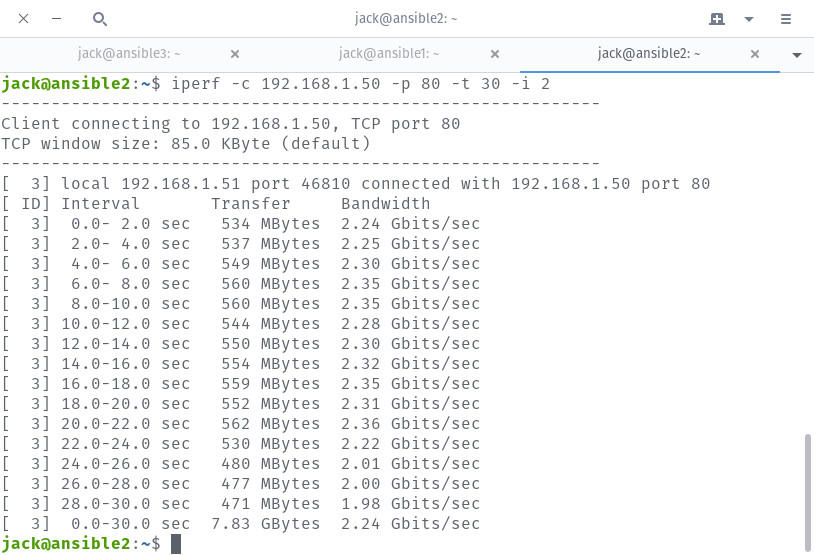
Testare la porta del server web.
Puoi personalizzare questo comando per testare qualsiasi porta che potresti sospettare stia causando problemi sul tuo server/rete.
Per maggiori informazioni su come iperf può aiutarti a risolvere i problemi di velocità della tua rete, assicurati di leggere la pagina man con il comando man iperf.
Vedi anche
- Come diventare un ingegnere del software: A cheat sheet (TechRepublic)
- 10 alternative gratuite a Microsoft Word ed Excel (TechRepublic download)
- Come usare il port forwarding in VirtualBox (TechRepublic)
- Come evitare che immagini Docker non firmate vengano estratte (TechRepublic)
- Come configurare Back in Time per fare il backup su SSH (TechRepublic)
- Come usare il multiplexing per accelerare SSH (TechRepublic)
- BT userà Ubuntu e OpenStack per alimentare la trasformazione 5G (ZDNet)
- Le 10 applicazioni iPhone più importanti di tutti i tempi (Download.com)
- Ci vuole lavoro per mantenere i tuoi dati privati online. Queste app possono aiutare (CNET)
- Must-read coverage: Linguaggi di programmazione e risorse per la carriera degli sviluppatori (TechRepublic on Flipboard)
